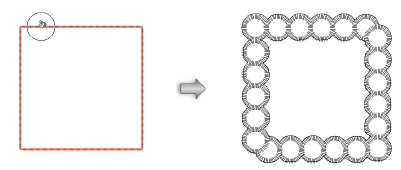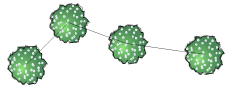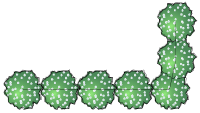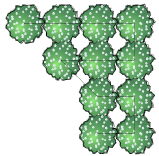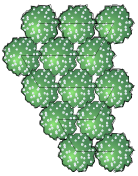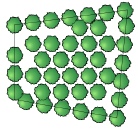添加植物到设计
添加植物到设计
|
工具 |
工具集 |
|
植物
|
场地规划 |
绘图中的每个植物对象都基于从“资源选择器”中选择的植物样式。一些植物参数是被样式锁定的,但是实例参数的设置可以在放置前在“植物首选项”对话框中更改。(请查阅概念:插件对象样式。)选定的植物可以在放置后从“对象信息”面板进行编辑。
除了为植物定义的外观和参数之外,植物工具还可以将植物放置在多个配置中,从单个植物到植物阵列。植物放置后设置参数时,植物阵列在“对象信息”面板中被看作是单一“植物”。还可通过绘制多段线,然后选择从形状创建对象命令来创建植物(请参阅从形状创建对象)。
请参阅概念:植物概述以了解有关植物样式和单个植物实例设置之间的关系的讨论。

|
模式 |
说明 |
|
插入
|
根据选定的放置模式插入植物 |
|
选取
|
设置默认植物的首选项,以匹配所选现有植物的首选项 |
|
块创建
|
使用当前植物首选项将多段线、多边形、矩形、圆或圆弧转换为植物对象 |
|
植物样式 |
打开“资源选择器”,选择要放置的植物样式;双击资源以激活它 |
|
单个植物放置
|
每一次鼠标单击放置一个指定植物
|
|
多顶点放置
|
每一次单击多边形顶点均放置植物
|
|
多边形边缘间隔
|
将植物沿着绘制的多边形放置,其间距按照样式或首选项中指定的值
|
|
矩形阵列
|
按照样式或首选项中指定的间距,用矩形阵列中的植物填充绘制的多边形
|
|
三角形阵列
|
按照样式或首选项中指定的间距,用三角形阵列中的植物填充绘制的多边形
|
|
树篱
|
为多边间距、矩形阵列和三角形阵列放置模式启用树篱创建。打开时,沿绘制的多段线创建树篱行;在“首选项”中设置树篱行数。
|
|
首选项
|
打开“植物首选项”对话框;请参阅植物设置 |
将植物放置在绘图上:
单击“工具和模式”。
单击“工具”栏上的植物样式,以从“资源选择器”中选择一个资源。
与其他使用插件对象样式但允许插入完全自定义实例的对象不同,植物实例必须基于样式。
如有需要,单击首选项以打开“植物首选项”对话框并指定实例参数的默认值。
可以稍后从“对象信息”面板编辑参数。
使用下列方法之一放置植物:
在插入模式中,根据选定的放置方法,单击绘图以放置单个植物,单击以设置顶点,或绘制多边形。在绘图上单击植物工具时,会显示植物冠幅的预览以帮助放置植物。
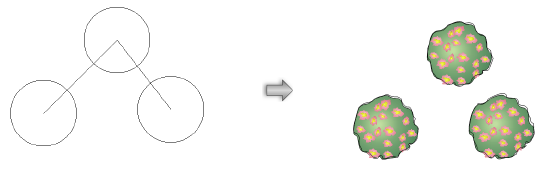
在块创建模式中,当光标移动到有效对象上方时,这些对象将被高亮显示。单击有效对象以放置植物。根据放置设置,植物跟随对象的路径或填充对象。